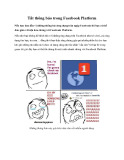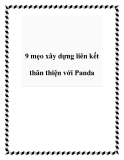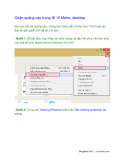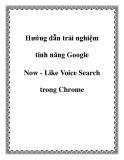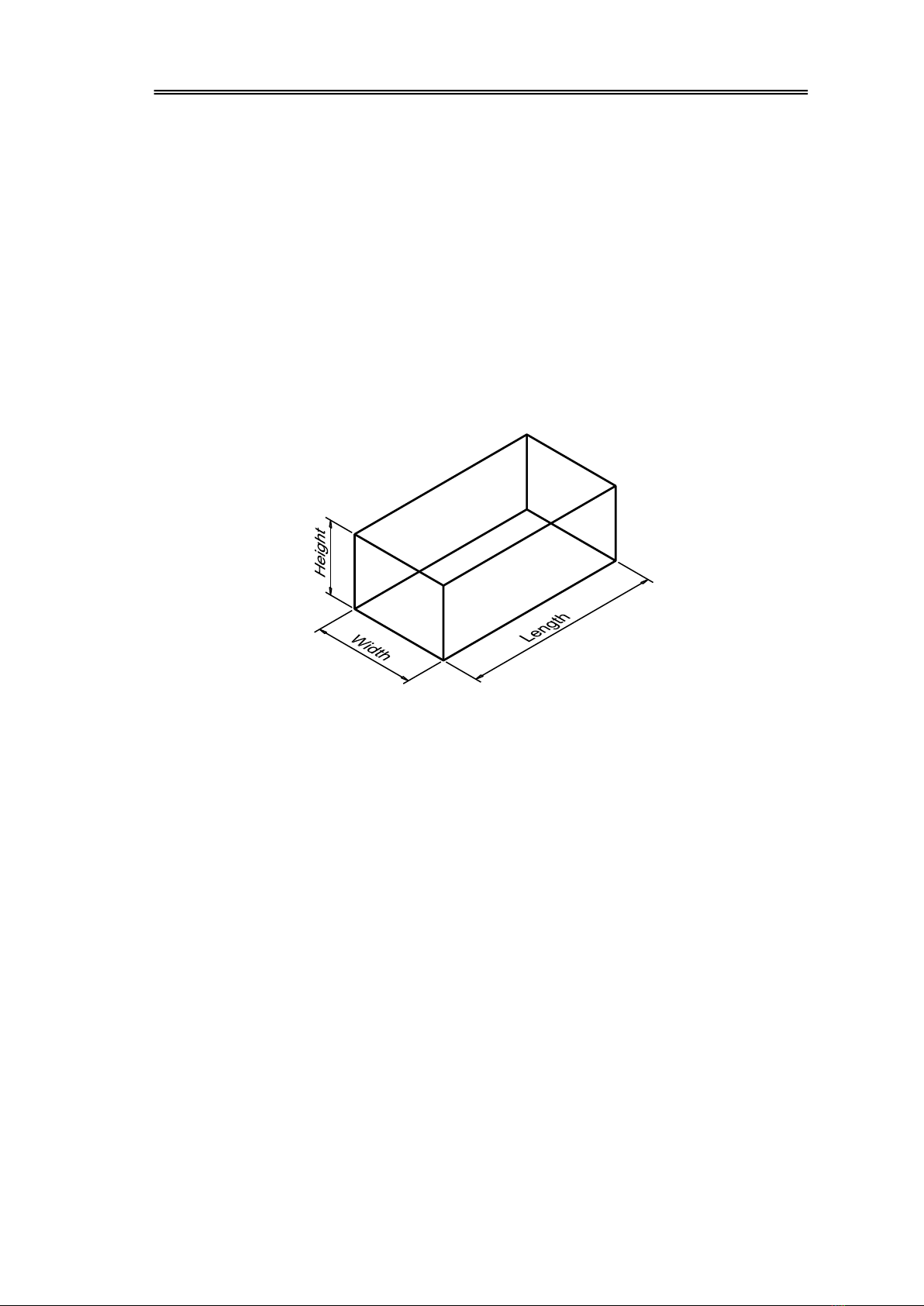
Đỗ Đức Trung Thiết kế mô hình 3D bằng AutoCAD
- 30 -
AI_Dome, AI_Dish, AI_Mash, AI_Pyramid, AI_Sphere, AI_Torus, AI_Wedge (AI
có nghĩa là AutoCAD Index). Khi tạo các mặt 3D cơ sở cần chú ý đến vị trí các điểm.
Lệnh 3D được viết bằng ngôn ngữ Autolips, do đó ta không sử dụng được lệnh
“CAL để nhập tọa độ điểm.
Command: 3d
Enter an option[Box/Cone/DIsh/DOme/Mesh/Pyramid/Sphere/Torus/Wedge]: (Ta có
thể tạo các mô hình mặt theo dòng nhắc này).
3.4.1. Mặt hộp chữ nhật Box (lệnh AI_Box)
Sử dụng lệnh Box của lệnh 3D hoặc lệnh AI_Box để tạo các mặt hình hộp chữ
nhật (hình 3.6).
Hình 3.6. Mặt hộp chữ nhật
Command: 3d
Enter an option
[Box/Cone/DIsh/DOme/Mesh/Pyramid/Sphere/Torus/Wedge]: B
Specify corner point of box: (Chọn điểm góc trái phía dưới của hộp).
Specify length of box: (Nhập chiều dài hộp theo trục X).
Specify width of box or [Cube]: (Nhập chiều rộng hộp theo trục Y).
Specify height of box: (Nhập chiều cao hộp theo trục Z).
Specify rotation angle of box about the Z axis or [Reference]: (Nhập góc quay quanh
trục song song với trục Z và đi qua điểm corner point of box.
3.4.2. Mặt hình nêm Wedge (lệnh AI_Wedge)
Sử dụng lệnh Wedge của lệnh 3D hoặc lệnh AI_Wedge dùng để tạo mặt hình nêm
(hình 3.7).
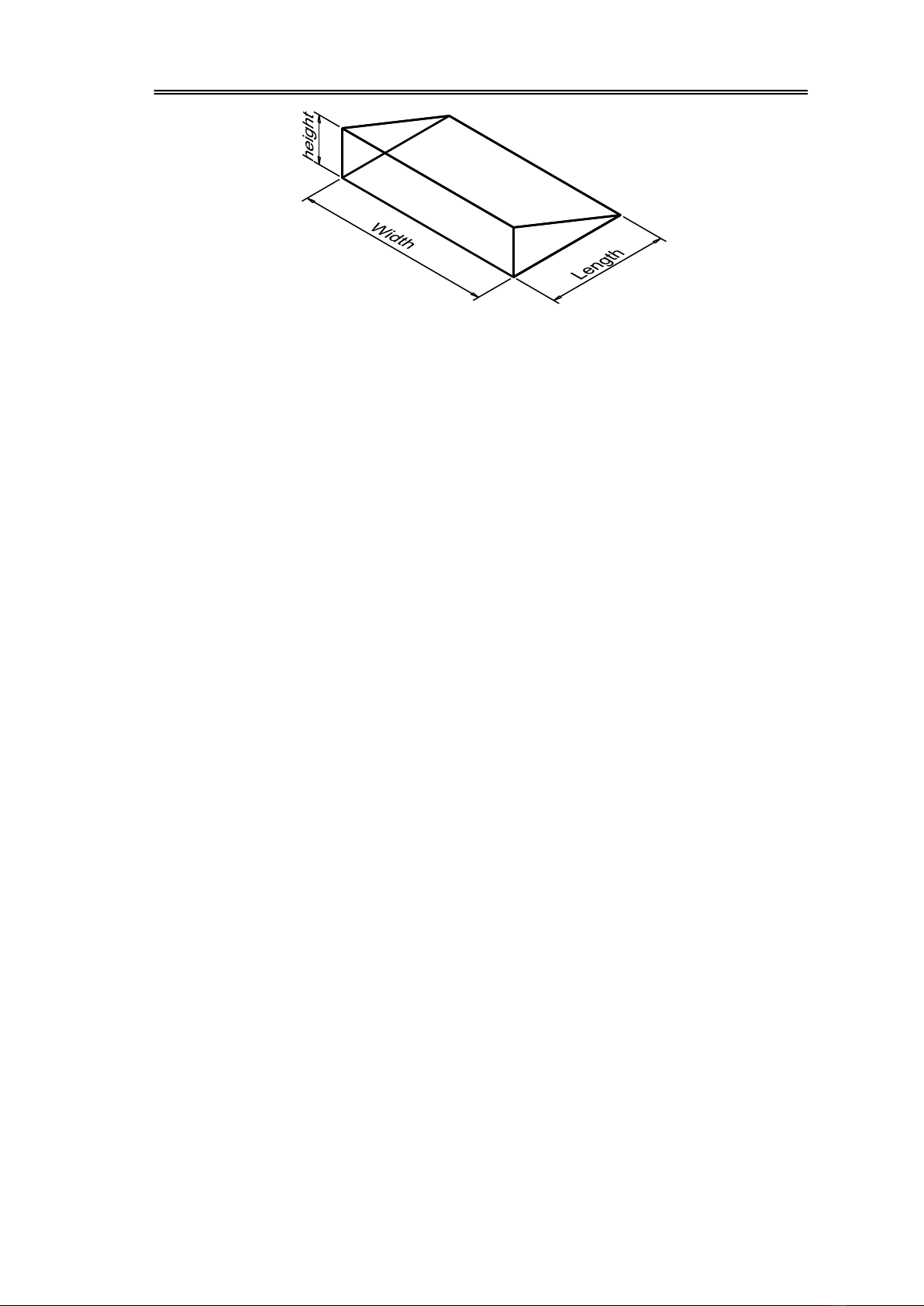
Đỗ Đức Trung Thiết kế mô hình 3D bằng AutoCAD
- 31 -
Hình 3.7. Mặt hình nêm
Command: 3d
Enter an option
[Box/Cone/DIsh/DOme/Mesh/Pyramid/Sphere/Torus/Wedge]: W
Specify corner point of wedge: (Chọn điểm gốc phía trái bên dưới hình nêm).
Specify length of wedge: (Nhập chiều dài hộp theo trục X).
Specify width of wedge: (Nhập chiều rộng hộp theo trục Y).
Specify height of wedge: (Nhập chiều cao hộp theo trục Z).
Specify rotation angle of wedge about the Z axis: (Nhập góc quay quanh trục song song
với trục Z và đi qua điểm corner point of wedge.
3.4.3. Hình đa diện Pyramid (lệnh AI_Pyramid)
Sử dụng lệnh Pyramid của lệnh 3D hoặc lệnh AI_Pyramid để tạo hình đa diện (hình
3.8).
Command: 3d
Enter an option
[Box/Cone/DIsh/DOme/Mesh/Pyramid/Sphere/Torus/Wedge]: P
Specify first corner point for base of pyramid: (Điểm thứ nhất B1 của đáy).
Specify second corner point for base of pyramid: (Điểm thứ hai B2 của đáy).
Specify third corner point for base of pyramid: (Điểm thứ ba B3 của đáy).
Specify fourth corner point for base of pyramid or [Tetrahedron]: (Cho điểm thứ tư B4
để tạo đáy đa giác là mặt phẳng tứ giác, nếu nhập T thì đáy là mặt phẳng tam giác).
Specify apex point of pyramid or [Ridge/Top]: (Tọa độ đỉnh P của đa diện – hình 3.8c,
R (Ridge) nếu đỉnh là cạnh – hình 3.8b, T (Top) đỉnh là mặt tam giác hoặc tứ giác –
hình 3.8a).
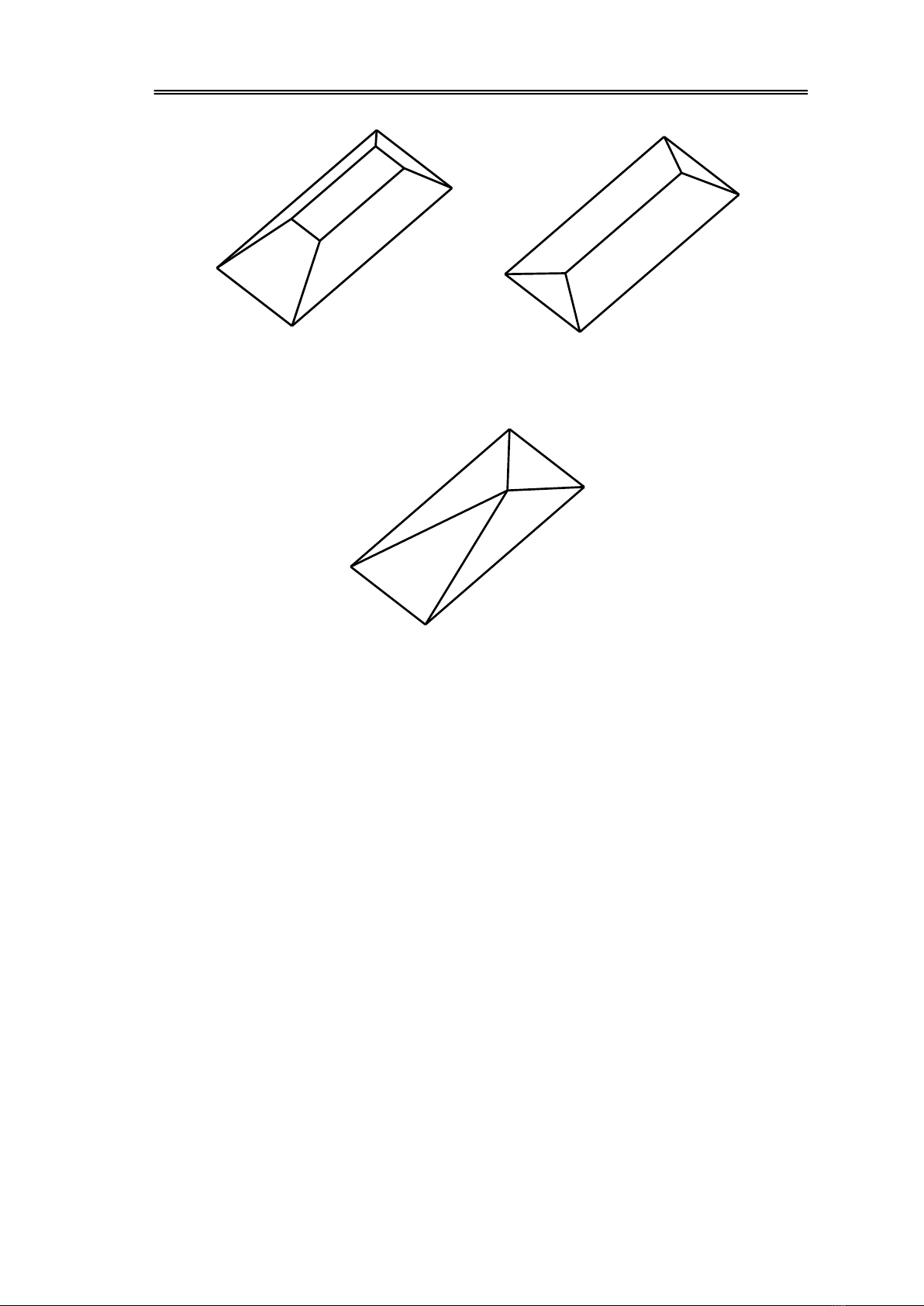
Đỗ Đức Trung Thiết kế mô hình 3D bằng AutoCAD
- 32 -
T1
T2
T3
T4
B1
B2
B3
B4
B1
B4
B2
B3
R1
R2
a) Top
b) Ridge
B1
B2
B3
B4
P
c) Apex point
Hình 3.8. Hình đa diện có mặt đáy là mặt phẳng tứ giác.
Nếu đỉnh là một cạnh (Ridge - hình 3.8b).
Command: 3d
Enter an option
[Box/Cone/DIsh/DOme/Mesh/Pyramid/Sphere/Torus/Wedge]: P
Specify first corner point for base of pyramid: (Điểm thứ nhất B1 của đáy).
Specify second corner point for base of pyramid: (Điểm thứ hai B2 của đáy).
Specify third corner point for base of pyramid: (Điểm thứ ba B3 của đáy).
Specify fourth corner point for base of pyramid or [Tetrahedron]: (Cho điểm thứ tư B4
để tạo đáy đa giác là mặt phẳng tứ giác, nếu nhập T thì đáy là mặt phẳng tam giác).
Specify apex point of pyramid or [Ridge/Top]: R
Specify first ridge end point of pyramid: (Điểm thứ nhất R1 của cạnh).
Specify second ridge end point of pyramid: (Điểm thứ hai R2 của cạnh).
Nếu đỉnh là mặt tam giác hoặc tứ giác (Top - hình 3.8a).
Command: 3d
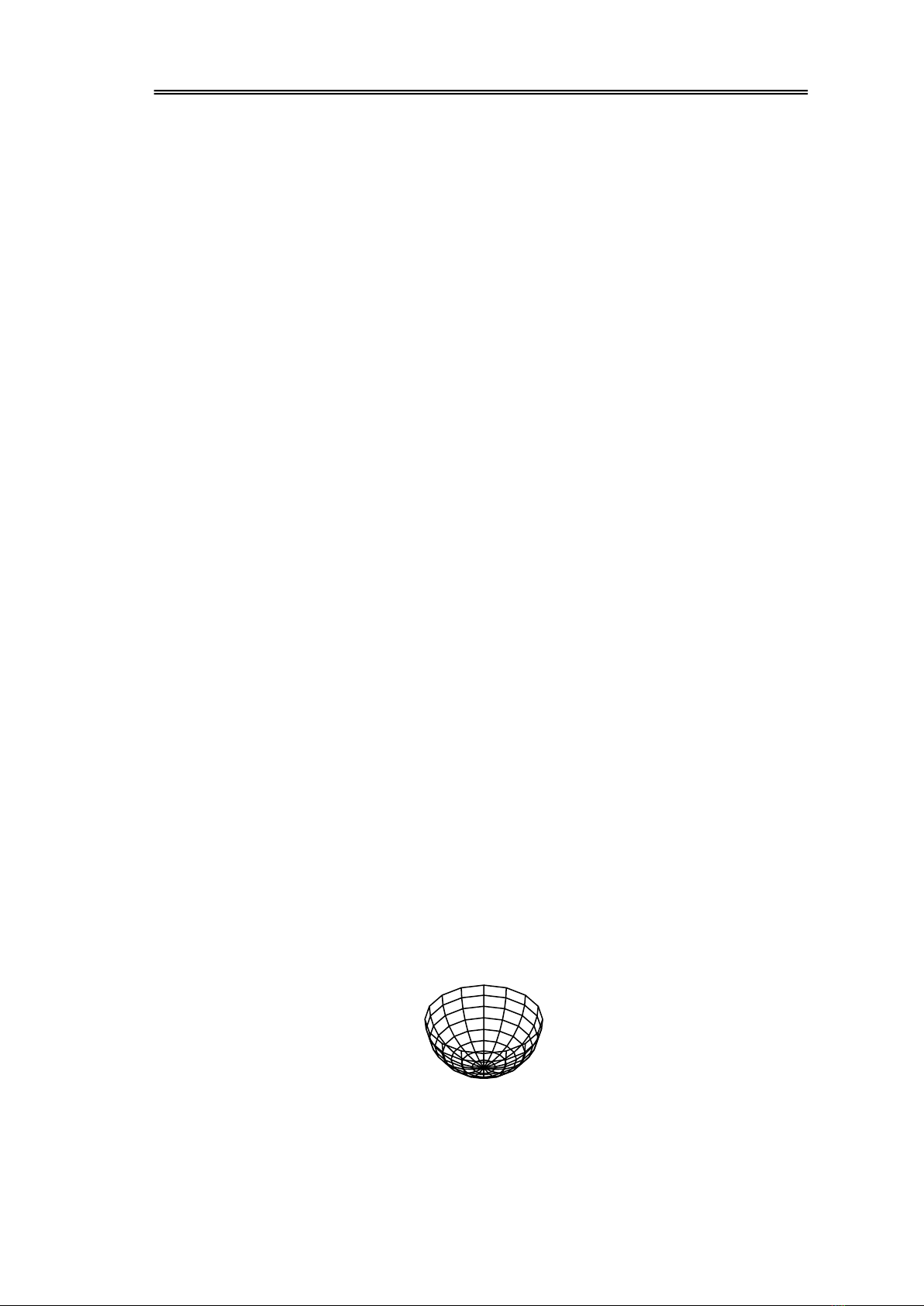
Đỗ Đức Trung Thiết kế mô hình 3D bằng AutoCAD
- 33 -
Enter an option
[Box/Cone/DIsh/DOme/Mesh/Pyramid/Sphere/Torus/Wedge]: P
Specify first corner point for base of pyramid: (Điểm thứ nhất B1 của đáy).
Specify second corner point for base of pyramid: (Điểm thứ hai B2 của đáy).
Specify third corner point for base of pyramid: (Điểm thứ ba B3 của đáy).
Specify fourth corner point for base of pyramid or [Tetrahedron]: (Cho điểm thứ tư B4
để tạo đáy đa giác là mặt phẳng tứ giác, nếu nhập T thì đáy là mặt phẳng tam giác).
Specify apex point of pyramid or [Ridge/Top]: T .
Specify first corner point for top of pyramid: (Điểm T1 của mặt đỉnh).
Specify second corner point for top of pyramid: (Điểm T2 của mặt đỉnh).
Specify third corner point for top of pyramid: (Điểm T3 của mặt đỉnh).
Specify fourth corner point for top of pyramid: (Điểm T4 của mặt đỉnh).
Đối với mặt tam giác ta thực hiện theo các bước tương tự. Từ các mô hình trên ta
nhận thấy mặt hộp chữ nhật là trường hợp đặc biệt của Pyramid khi mặt đáy và mặt đỉnh
của Pyramid là hai hình chữ nhật bằng nhau và có các mặt bên vuông góc với mặt đáy.
3.4.4. Mặt nửa cầu dƣới Dish (lệnh AI_Dish)
Sử dụng lệnh Dish của lệnh 3D hoặc lệnh AI_Dish để tạo mặt nửa cầu dưới (hình
3.9).
Command: 3d
Enter an option
[Box/Cone/DIsh/DOme/Mesh/Pyramid/Sphere/Torus/Wedge]: DI
Specify center point of dish: (Tâm mặt cầu)
Specify radius of dish or [Diameter]: (Bán kính hoặc đường kính mặt cầu).
Enter number of longitudinal segments for surface of dish <16>: (Nhập số đường kinh
tuyến).
Enter number of latitudinal segments for surface of dish <8>: (Nhập số đường vĩ
tuyến).
Hình 3.9. Mặt nửa cầu dưới
3.4.5. Mặt nửa cầu trên Dome (lệnh AI_Dome)
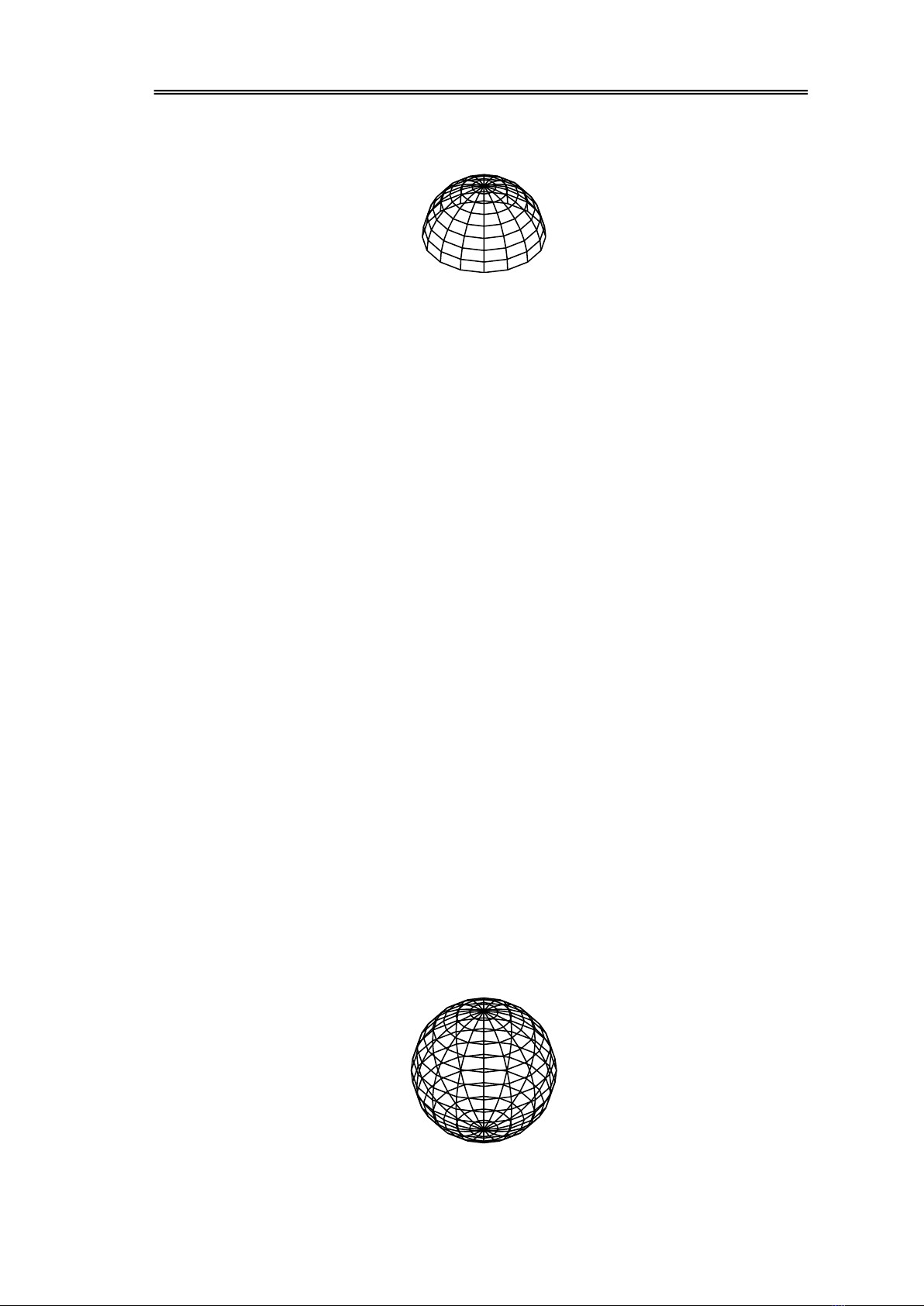
Đỗ Đức Trung Thiết kế mô hình 3D bằng AutoCAD
- 34 -
Sử dụng lệnh Dome của lệnh 3D hoặc lệnh AI_Dome để tạo mặt nửa cầu trên (hình
3.10).
Hình 3.10. Nửa mặt cầu trên
Command: 3d
Enter an option
[Box/Cone/DIsh/DOme/Mesh/Pyramid/Sphere/Torus/Wedge]: DO
Specify center point of dome: (Tâm của mặt cầu)
Specify radius of dome or [Diameter]: (Bán kính hoặc đường kính mặt cầu).
Enter number of longitudinal segments for surface of dome <16>: (Nhập số đường kinh
tuyến).
Enter number of latitudinal segments for surface of dome <8>: (Nhập số đường vĩ
tuyến).
3.4.6. Mặt cầu Sphere (lệnh AI_Sphere)
Sử dụng lệnh Sphere của lệnh 3D hoặc lệnh AI_Sphere để tạo mặt nửa cầu trên (hình
3.11).
Command: 3d
Enter an option
[Box/Cone/DIsh/DOme/Mesh/Pyramid/Sphere/Torus/Wedge]: S
Specify center point of sphere: (Tâm của mặt cầu)
Specify radius of sphere or [Diameter]: (Bán kính hoặc đường kính mặt cầu).
Enter number of longitudinal segments for surface of sphere <16>: (Nhập số đường
kinh tuyến).
Enter number of latitudinal segments for surface of sphere <16>: (Nhập số đường vĩ
tuyến).
Hình 3.11. Mặt cầu


![Đề cương ôn tập Trí tuệ nhân tạo trong kinh doanh [mới nhất]](https://cdn.tailieu.vn/images/document/thumbnail/2025/20250910/kimphuong1001/135x160/47221757561363.jpg)